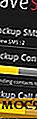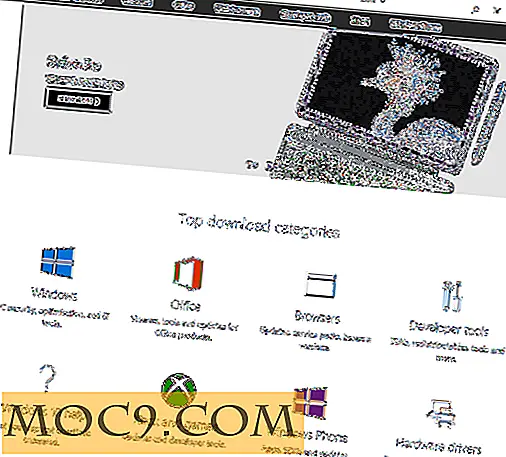Greenshot: En lett, men likevel Feature-Rich skjermbildeverktøy for Windows
 Bilder tatt av en dataskjerm kalles skjermbilder. Mens du leser tekniske vurderinger på nettsteder, inkludert denne, finner du mange skjermbilder som tjener som referanser til hva anmelderen skriver om. Disse bildene bidrar sterkt til å forklare en bestemt grensesnittsfunksjon eller veilede leseren i å vite hvor du skal klikke i et program.
Bilder tatt av en dataskjerm kalles skjermbilder. Mens du leser tekniske vurderinger på nettsteder, inkludert denne, finner du mange skjermbilder som tjener som referanser til hva anmelderen skriver om. Disse bildene bidrar sterkt til å forklare en bestemt grensesnittsfunksjon eller veilede leseren i å vite hvor du skal klikke i et program.
Den mest grunnleggende måten å ta skjermbilder på er via "PrintScreen" -tasten på tastaturet. Denne nøkkelen tar et øyeblikksbilde av datamaskinens skjerm og kopierer det til utklippstavlen. Du kan deretter lime inn dette kopierte bildet i programvare som Paint og lagre det. Alternativt kan du installere en av mange tilgjengelige skjermbildeprogrammer som lar deg ta, lagre og bruke skjermbilder på en langt mer praktisk måte enn PrintScreen-metoden. En av de mest brukervennlige av disse applikasjonene er "Greenshot".
Introduksjon
Greenshot er et gratis skrivebordsprogram som er kompatibelt med Windows-datamaskiner. Mens moderne skjermsparingsprogramvare er utstyrt med en rekke "bonus" -funksjoner, slik som screencast-opptak og automatisk opplasting, fokuserer Greenshot på enkel bruk og effektivt tar skjermbilder som du vil. Et lite program, Greenshot installerer raskt og går stille i bakgrunnen, opererer bare når du trenger det. Du kan bruke den til å fange hele skjermen, bestemte åpne appvinduer eller bestemte rektangulære deler på skjermen.
bruk
Det første du må gjøre er å laste ned Greenshots installasjonsfil. EXE-oppsettfilen er under 600KB og lastes ned og installeres raskt. Appen fungerer bra i både Windows Vista og 7.

Med applikasjonen installert, finner du ikonet i systemfeltet. Før du kan begynne å bruke Greenshot, bør du høyreklikke på ikonet og endre noen alternativer. Velg "Preferences" alternativet.

Hvis du klikker på Innstillinger, vises et Innstillinger-vindu der du kan endre standardinnstillingene. Under fanen Generelt bør du sjekke alternativene for å registrere hurtigtaster og starte Greenshot når datamaskinen slås på. Du kan velge om du vil spille av en kameralyd eller vise lommelykt hver gang et skjermbilde blir tatt. Den fange musepekeren er avhengig av hvilken type skjermbilder du vil ta. Ved å sjekke "interaktiv vinduopptaksmodus" blir det enklere å ta skjermbilde av individuelle vinduer.

Utgangen-fanen i innstillingsvinduet lar deg kontrollere hvordan skjermbilder blir behandlet. Du kan velge skjermbilder som skal kopieres direkte til utklippstavlen, sendt til standardbildeditoren din, som Maling, lagret ved å spørre deg om et navn og et sted, lagret ved hjelp av et forhåndsdefinert navn og sted, vedlagt en e-post eller sendt til din skriver. Greenshot lar deg velge flere alternativer, slik at du får full kontroll over skjermbildene dine.

Under denne kategorien kan du også velge filformatet der skjermbildene dine er fanget: JPEG, GIF, PNG eller BMP. Hvis du velger JPEG, kan du velge kvaliteten på utdatabildet. velg lavere kvaliteter for mindre filstørrelse.

Hvis et av alternativene er inkludert, sender skjermbilder til skriveren, vil du vil justere standardinnstillingene for Greenshots utskrift under kategorien Skriver. Her kan du kontrollere om du vil skrive ut data og tid med bildet, roter skjermbildet og lignende relevante utskriftsalternativer.

Med disse kontrollene satt i henhold til dine behov, kan du begynne å ta skjermbilder. Programmets hurtigtaster inkluderer CTRL + PrintScreen for å fange hele synlig område på skjermen, ALT + PrintScreen for å fange et bestemt åpent appvindu, og bare PrintScreen for å fange en bestemt rektangulær region. De fleste brukerne bruker det siste alternativet mest.

Når Greenshot kjører, trykker du på PrintScreen-tasten for å omdanne musepekeren til et krysshår; Du kan klikke og dra for å velge regionen du vil ha fanget. Din fangstregion har en halv gjennomsiktig grønn nyanse; en måling i piksler av fangstområdet vises når du drar musen.

Når skjermbildet ditt er tatt, avhenger det av de valgte innstillingene i det tidligere nevnte innstillingsvinduet.
Konklusjon
Greenshot er en lett skjermbilde fange søknad for Windows-datamaskin. Det er funksjonsrikt og gir deg full kontroll over dine fangstbilder. I motsetning til konkurrerende apper som prøver å inkorporere ikke-skjermbilder som bonuser, fokuserer denne appen på det primære målet og serverer det utmerket. Med andre ord, hvis du er en Windows-bruker som leter etter en skjermdumpepåføringsprogramvare, er Greenshot der ditt søk avsluttes.
Greenshot